Comment réparer l'erreur Snapchat C14A
Publié: 2023-07-18Vous essayez de vous connecter à votre compte Snapchat uniquement pour être accueilli par un message d'erreur et un code C14A ? Les serveurs de la plateforme peuvent être en panne, causant des problèmes de connexion partout. Il existe également d'autres causes à ce problème. Nous allons vous montrer comment corriger les éléments qui peuvent être à l'origine de cette erreur dans Snapchat sur votre Apple iPhone ou votre téléphone Android.
Les autres raisons pour lesquelles vous ne pouvez pas vous connecter à votre compte Snapchat sont que votre application a un problème mineur, votre VPN ne fonctionne pas bien avec l'application, le cache de votre application est défectueux, vous utilisez une version obsolète de l'application, etc.
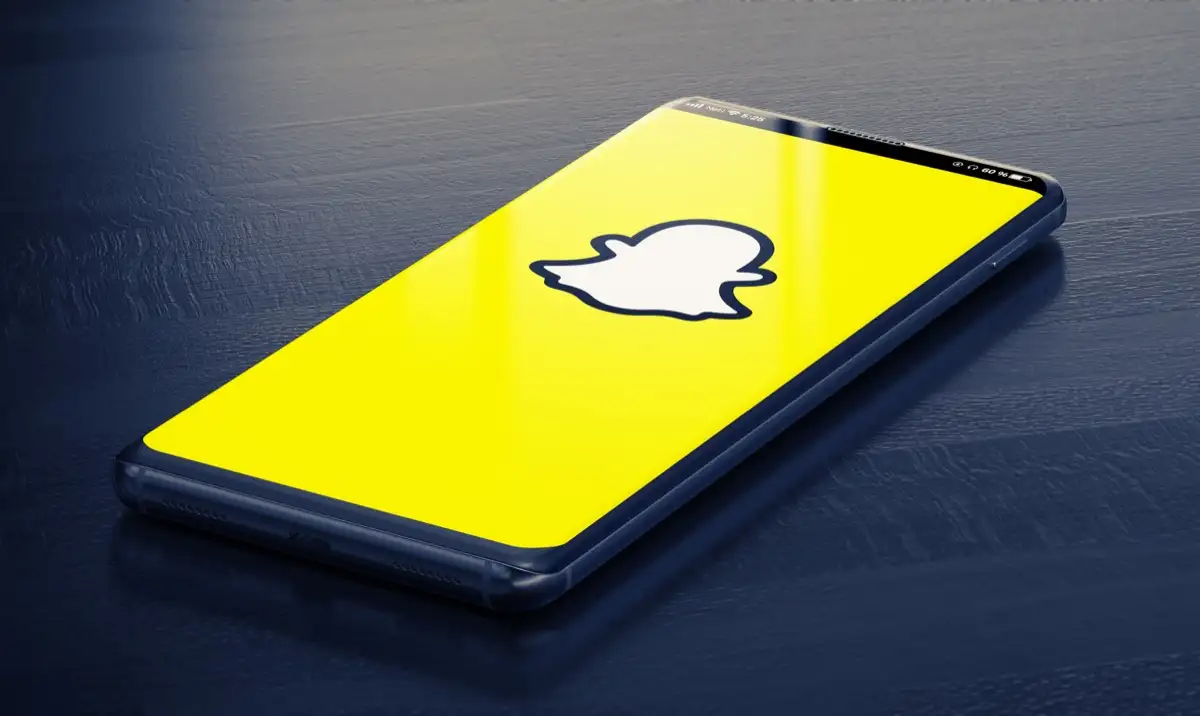
Vérifiez si Snapchat est en panne
Lorsque vous ne pouvez pas vous connecter à votre compte dans Snapchat, la première chose à vérifier est de savoir si les serveurs de la plateforme sont en panne. Les serveurs de Snapchat peuvent subir une panne, ce qui interrompt diverses fonctionnalités de l'application.
Vous pouvez utiliser un site comme Downdetector pour vérifier si Snapchat est en panne. Si le site vous indique que Snapchat rencontre effectivement des problèmes, vous n'avez pas d'autre choix que d'attendre que l'entreprise résolve le problème et rétablisse le service.
Quittez et relancez Snapchat sur votre téléphone
Si vous ne l'avez pas déjà fait, fermez et rouvrez l'application Snapchat sur votre téléphone pour éventuellement résoudre les problèmes de votre application. Votre application peut présenter des problèmes mineurs, que vous pouvez résoudre en quittant et en rouvrant l'application.
Sur Androïd
- Accédez à la liste des applications ouvertes de votre téléphone en appuyant sur le bouton Récents .
- Recherchez et balayez vers le haut sur Snapchat pour fermer l'application.
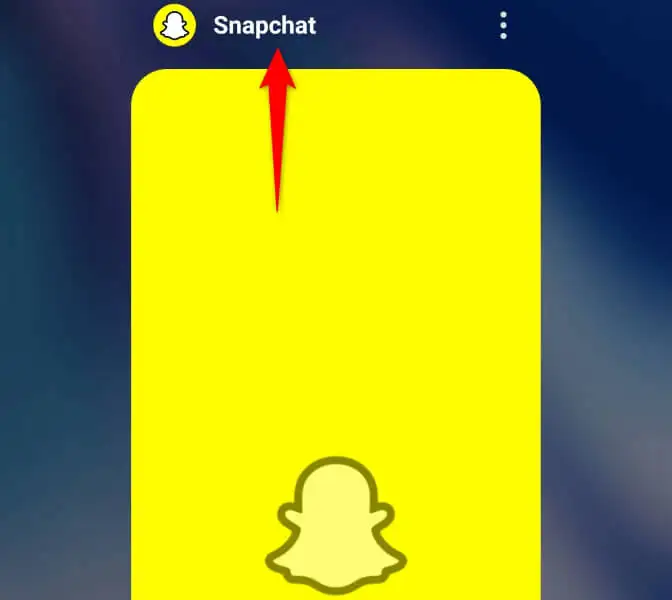
- Accédez au tiroir d'applications de votre téléphone et appuyez sur Snapchat pour relancer l'application.
- Connectez-vous à votre compte dans l'application.
Sur iPhone
- Affichez votre liste d'applications ouvertes en glissant vers le haut depuis le bas de l'écran de votre iPhone et en faisant une pause au milieu.
- Glissez vers le haut sur Snapchat pour fermer l'application.
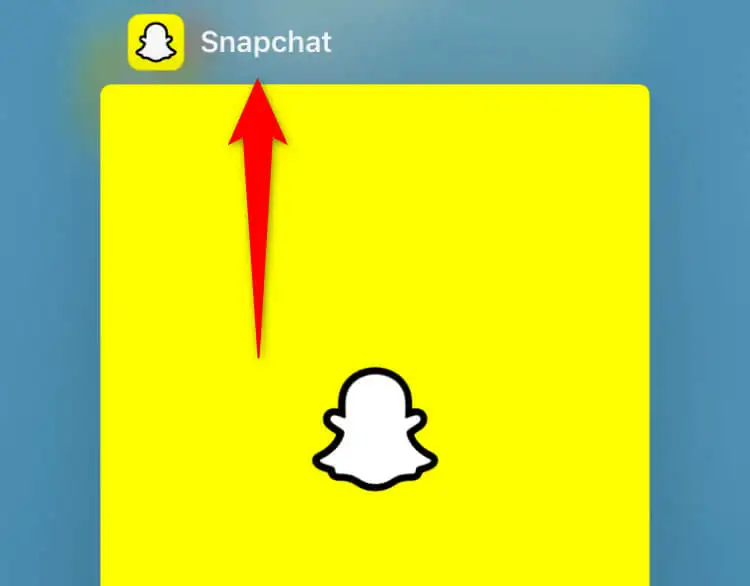
- Relancez l'application en sélectionnant Snapchat sur votre écran d'accueil.
- Connectez-vous à votre compte dans l'application.
Résoudre le problème de connexion à Snapchat en redémarrant votre iPhone ou votre téléphone Android
Parfois, le problème ne vient pas de vos applications mais de votre téléphone. Votre iPhone ou votre appareil Android peut avoir un problème mineur, ce qui fait que Snapchat affiche un code d'erreur C14A. Dans ce cas, vous pouvez essayer de résoudre votre problème en redémarrant votre téléphone.
Sur Androïd
- Accédez au menu d'alimentation en appuyant et en maintenant enfoncé le bouton d'alimentation .
- Sélectionnez Redémarrer dans le menu pour éteindre et rallumer votre téléphone.
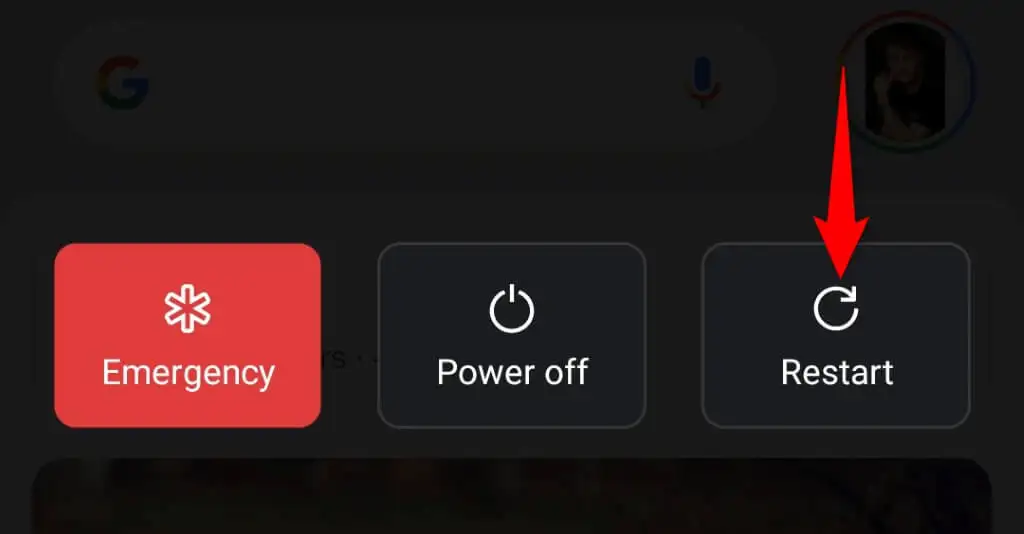
- Lancez Snapchat et essayez de vous connecter à votre compte.
Sur iPhone
- Appuyez sur Volume haut + côté ou Volume bas + côté sur votre iPhone.
- Faites glisser le curseur pour éteindre votre téléphone.
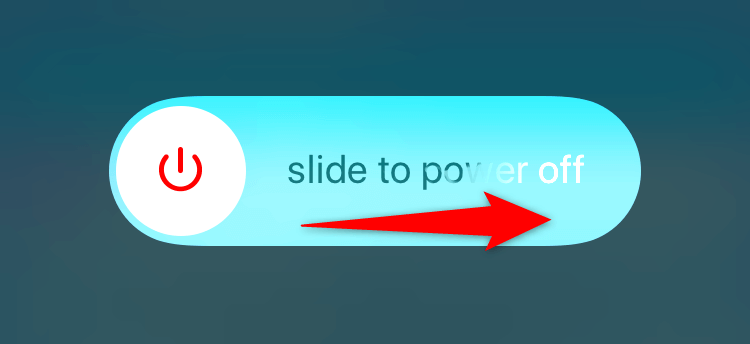
- Rallumez votre téléphone en appuyant longuement sur le bouton latéral .
- Lancez Snapchat et connectez-vous à votre compte.
Désactivez votre VPN pour résoudre un code d'erreur Snapchat C14A
Lorsque vous rencontrez des problèmes lors de l'utilisation d'une application compatible Internet telle que Snapchat, désactivez votre service VPN et voyez si cela résout votre problème. Parfois, une application VPN n'est pas compatible avec vos applications Internet, ce qui empêche vos applications de fonctionner.
Vous pouvez désactiver votre VPN en lançant votre application et en désactivant l'option de service. Ensuite, ouvrez Snapchat et essayez de vous connecter à votre compte.
Si vous réussissez à vous connecter à votre compte Snapchat, votre VPN est le coupable. Dans ce cas, choisissez un nouvel emplacement dans votre VPN ou obtenez un nouveau VPN.

Effacez le cache de votre application Snapchat
Presque toutes les applications créent et stockent des fichiers de cache sur votre téléphone pour améliorer votre expérience d'utilisation des applications. Il est possible que les fichiers de cache de Snapchat aient été corrompus, provoquant une erreur C14A dans l'application.
Dans ce cas, effacez les fichiers de cache de votre application et votre problème sera résolu. Vous ne perdez pas vos messages ou d'autres données de compte lorsque vous faites cela. Notez que vider le cache d'une application n'est possible que sur un téléphone Android.
- Accédez au tiroir d'applications de votre téléphone et trouvez Snapchat .
- Appuyez longuement sur l'application et sélectionnez Infos sur l'application .
- Choisissez Utilisation du stockage sur l'écran suivant.
- Sélectionnez Effacer le cache pour effacer les fichiers en cache de l'application.
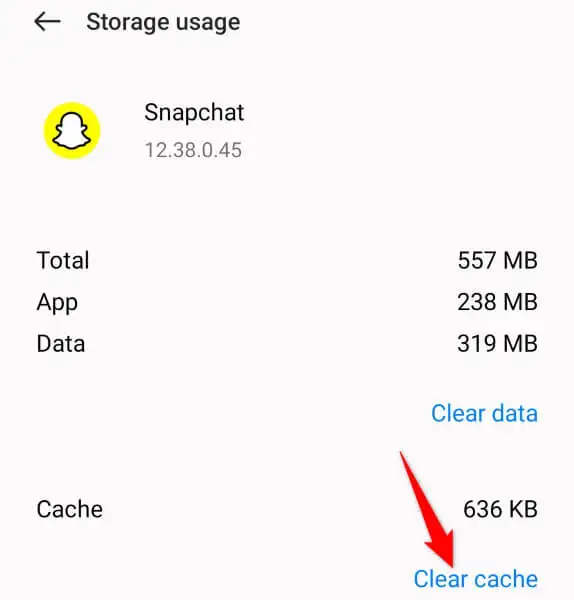
- Lancez l'application et connectez-vous à votre compte.
Corrigez le code de support Snapchat C14A en mettant à jour votre application
L'une des raisons possibles pour lesquelles vous obtenez une erreur C14A est que la version de votre application Snapchat est obsolète. Les anciennes versions d'applications causent souvent de nombreux problèmes, et l'un des moyens de résoudre ces problèmes consiste à mettre vos applications à la dernière version.
Sur Androïd
- Ouvrez Google Play Store sur votre téléphone.
- Recherchez Snapchat .
- Sélectionnez Mettre à jour pour mettre à jour l'application.
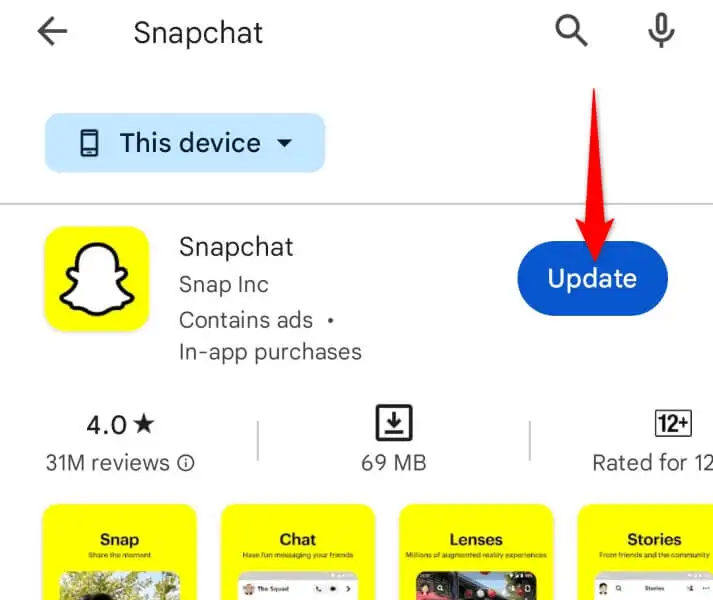
Sur iPhone
- Lancez App Store sur votre iPhone.
- Sélectionnez Mises à jour en bas.
- Choisissez Mettre à jour à côté de Snapchat dans la liste.
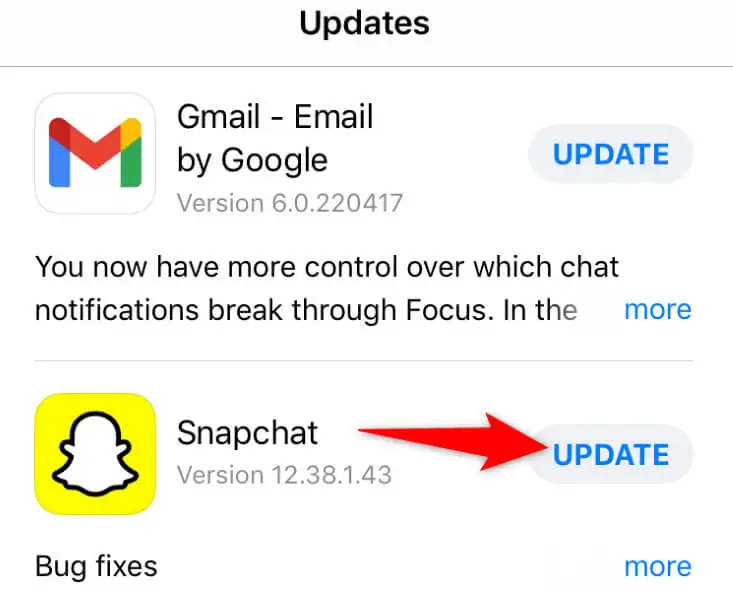
Désinstaller et réinstaller Snapchat
Si vous continuez à recevoir une erreur C14A lorsque vous essayez de vous connecter à votre compte dans Snapchat, réinstallez votre application pour éventuellement résoudre votre problème. En effet, votre application elle-même peut être défectueuse, vous empêchant d'accéder à votre compte.
Sur Androïd
- Appuyez et maintenez sur Snapchat dans le tiroir de votre application et sélectionnez Désinstaller .
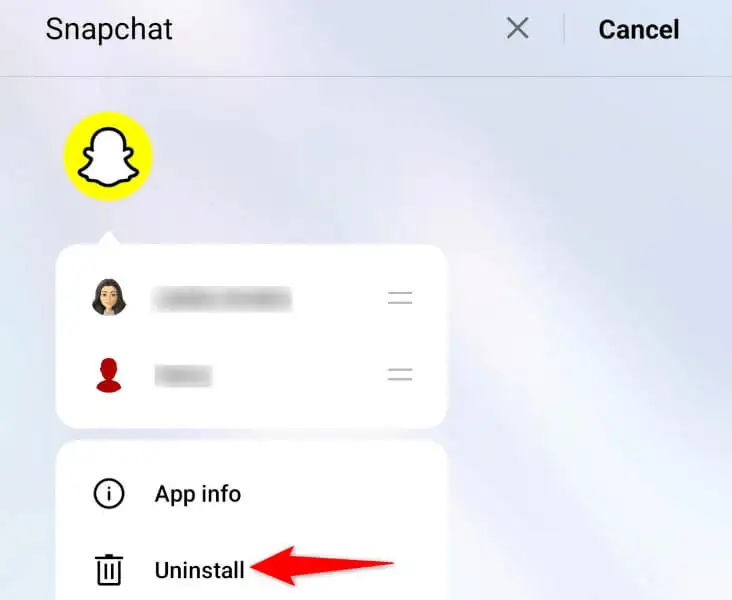
- Choisissez OK dans l'invite.
- Ouvrez Play Store , recherchez Snapchat et sélectionnez Installer pour réinstaller l'application.
Sur iPhone
- Appuyez et maintenez sur Snapchat sur l'écran d'accueil de votre téléphone.
- Choisissez Supprimer l'application > Supprimer l'application dans le menu.
- Téléchargez à nouveau l'application en ouvrant l'App Store , en trouvant Snapchat et en appuyant sur l'icône de téléchargement.
Contacter l'assistance Snapchat
Si les méthodes ci-dessus n'ont pas résolu votre problème, votre dernier recours consiste à contacter l'équipe d'assistance de Snapchat. Le problème n'est peut-être pas de votre côté, mais de celui de Snapchat, pour lequel l'équipe d'assistance de l'entreprise peut vous aider.
- Accédez au site d'assistance de Snapchat dans votre navigateur Web.
- Sélectionnez Je ne peux pas accéder à mon compte parmi les options disponibles.
- Choisissez Je vois un message d'erreur lorsque je me connecte .
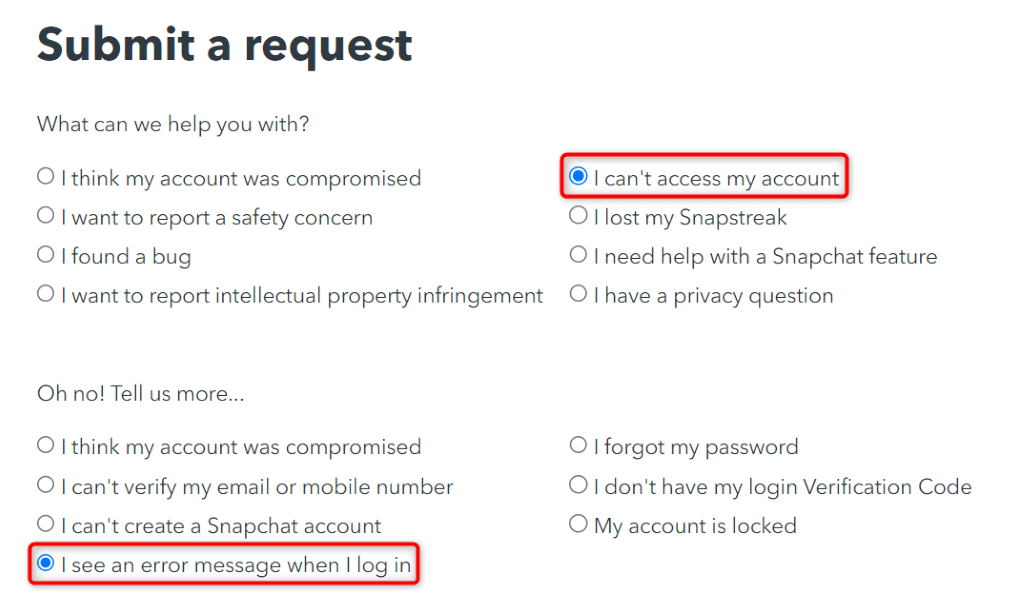
- Sélectionnez Oui lorsque le site vous demande si vous avez encore besoin d'aide.
- Remplissez le formulaire avec les détails de votre compte Snapchat et soumettez le formulaire.
- Attendez de recevoir une réponse de Snapchat.
Contournez l'erreur C14A et connectez-vous avec succès à votre compte Snapchat
L'erreur de connexion C14A de Snapchat vous empêche d'accéder à votre compte et d'utiliser les différentes fonctionnalités de l'application. Cette erreur se produit pour diverses raisons, comme expliqué ci-dessus. Heureusement, vous pouvez résoudre le problème et vous connecter à votre compte avec succès en utilisant les méthodes ci-dessus.
Lorsque vous avez résolu votre problème de connexion, vous pouvez commencer à envoyer des GIF, des Snaps et des messages depuis Snapchat sur votre téléphone.
